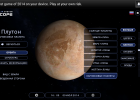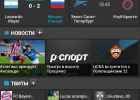Если настройки приложения по умолчанию не совпадают с Вашим привычным распорядком дня, Вы можете легко их изменить. В этой статье мы расскажем, Вам как это сделать.
Обновление, которое недавно получило потовое приложение Inbox для почтовых ящиков Gmail, позволяет пользователю установить специальное время и дату для напоминания электронной почты. Однако знаете ли Вы, что теперь можете настроить и сохранить удобное время напоминаний в приложении?
Допустим, Ваш рабочий день начинается в девять утра, тогда как время по умолчанию в приложении установлено на восемь утра. Это может быть немного раздражающим, получать извещения о сообщении в то врем, пока Вы не готовы работать с ними. Та же проблема может возникнуть и со временем обеденного перерыва и окончания рабочего дня. Вот Вам пошаговая инструкция, как легко изменить время напоминаний, установленное по умолчанию, на то, которое больше подходит Вашему дневному графику.
Шаг 1. Откройте выдвижное меню слева в приложении Inbox для Gmail и выберите пункт «Настройки» (почти в самом низу)
Шаг 2. Выберите учетную запись, для которой хотите изменить установки по умолчанию.
Шаг 3. Выберите «Параметры напоминаний» и настройте каждый показатель, согласно Вашему распорядку дня.
Теперь Вы также знаете, как очень быстро поменять время и дату напоминание о сообщении электронной почты в приложении Inbox.
Надеемся, что статья была Вам полезна, о чем Вы можете дать нам понять в комментариях.